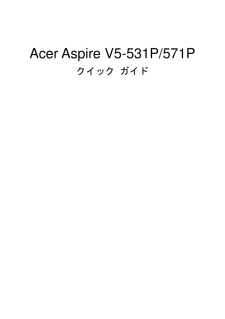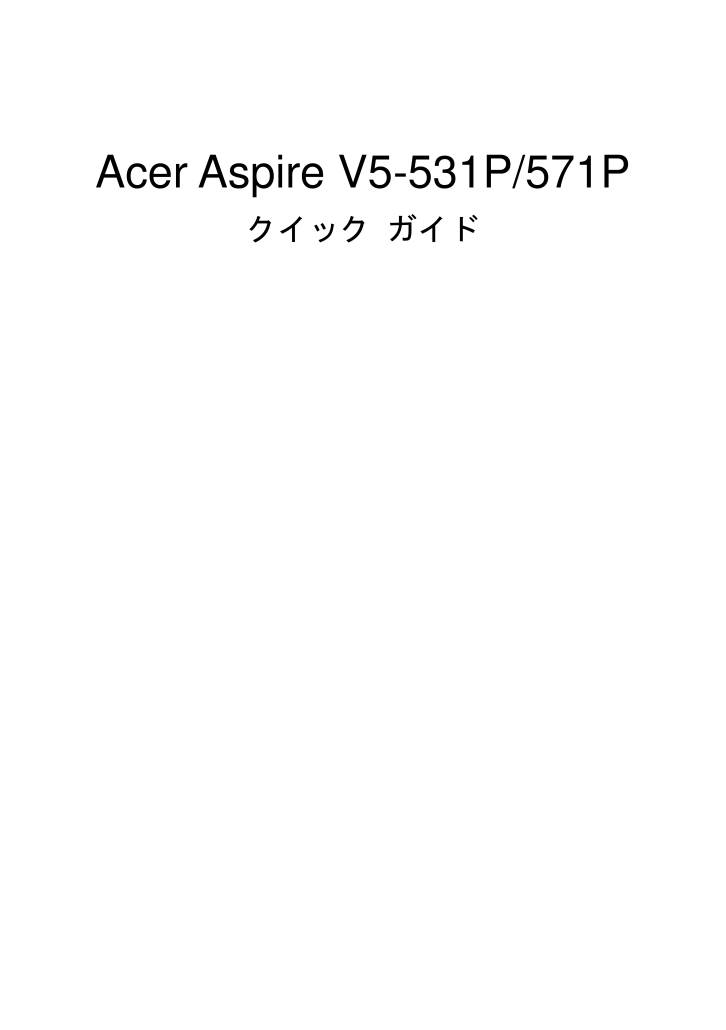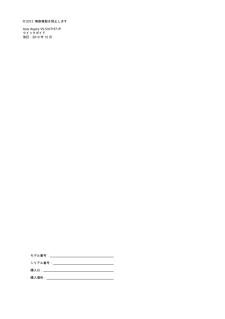-2

参考になったと評価  28人が参考になったと評価しています。
28人が参考になったと評価しています。
このマニュアルの目次
-
2 .(C) 201 2 無断複製を禁止します ...(C) 201 2 無断複製を禁止します Acer Aspire V5-531P/571P クイックガイド 改訂:201 2年12月 モデル番号: シリアル番号: 購入日: 購入場所:
-
3 .3 日本語 始めに この度は、 Acer 製品を...3 日本語 始めに この度は、 Acer 製品をお買い上げいただき、誠にありがとうございます。 各種ガイドについて 本製品を快適にご使用いただくために 、次のガイドが提供されています。 初めての方は、 セットアップポスター の解説に従ってコンピュータをセットアップしてください。 クイックガイド は、本製品についてわかりやすく解説してありますので、必ずお読みいただき、正しくお使い下さい。 ユーザーガイドには、システムユーティリティ、データ復元、拡張オプション、トラブルシューティングなどの詳細情報を...
-
4 .4 日本語 Acer ノートブックツアー セッ...4 日本語 Acer ノートブックツアー セットアップ ポスターの解説に従ってコンピュータをセットアップしてください。Acer ノートブックの各部品の名称および操作方法については、以下をご参照ください。 スクリーン # アイコン アイテム 説明 1 Acer Crystal Eye WEB カメラ 静止画・ビデオ通信用の WEB カメラです。 WEB カメラが有効なときに、 WEB カメラの横のランプが点灯します。 2 タッチスクリーン コンピュータの出力を表示します。マルチ...
-
5 .5 日本語 キーボード # アイコン アイテ...5 日本語 キーボード # アイコン アイテム 説明 1 電源ボタン コンピュータの電源をオン /オフにします。 2 キーボード コンピュータにデータを入力するときに使用します。 注意:キーボードには冷却用の通気孔が設置されています。キーボード プロテクタや同様のカバーをご使用にならないでください。 3 タッチパッド マウスと同じように機能し、指を触れることで反応するポインティング デバイスです。
-
6 .6 日本語 左面 # アイコン アイテム ...6 日本語 左面 # アイコン アイテム 説明 1 DC 入力ジャック AC アダプターを接続します。 2 通気孔および冷却ファン コンピュータの過熱を防止します。 通気孔をふさいだり、カバーをかけたりしないでください。 3 LAN/VGA コンボポート 同梱のLAN/VGA コンボケーブルを接続して外部ディスプレイと LAN ケーブルを接続することができます。 4 HDMI ポート 高性能デジタル映像出力機器を接続します。 5 USB ポート USB デバイスに接続します。...
-
7 .7 日本語 右面 # アイコン アイテム ...7 日本語 右面 # アイコン アイテム 説明 1 光学ドライブ 内蔵の光学ドライブです。 CDやDVD に対応します。 2 光学ディスク アクセスランプ 光学ドライブが動作しているときに点灯します。 3 光学ドライブ 取り出しボタン ドライブから光学ディスクをイジェクトします。 4 非常時ディスク 取り出し穴 コンピュータの電源が入っていない ときに、光学ドライブトレイをイジェクトします。 まっすぐに伸ばしたペーパークリップを慎重に挿入してください。光学ドライブ...
-
8 .8 日本語 底面 # アイコン アイテム ...8 日本語 底面 # アイコン アイテム 説明 1 バッテリー イジェクトレバー バッテリーを取り外します。適切なツールを挿入し、スライドさせて取り出します。 2 メモリスロット コンピュータのメインメモリが収容されます。 3 バッテリーベイ コンピュータのバッテリーが収容されます。 4 通気孔および 冷却ファン コンピュータの過熱を防止します。 通気孔をふさいだり、カバーをかけたりしないでください。 5 スピーカー 音声が出力されます。 キーボード キ...
-
9 .9 日本語 ホットキーを使用するには、
... 9 日本語 ホットキーを使用するには、キーを押しながら、ホットキーの組み合わせのもう一方のキーを押します。 ホットキー アイコン 機能 説明 + 機内モード コンピュータのネットワーク機器のオン/オフを切り替えます。 (機種により搭載されているネットワーク機器は異なります。 ) + スリープ コンピュータをスリープモードに切り替えます。 + ディスプレイ切り替え ディスプレイ出力を、内臓ディスプレ... -
10 .10 日本語 ホットキー アイコン 機能 ...10 日本語 ホットキー アイコン 機能 説明
+ 進む 次のメディアファイルに進み ます。 *一部のモデルのみで使用できます。 環境 温度: 操作時:5C~35C 非操作時:-20C~65C 湿度(結露しないこと ): 操作時:20% ~80% 非操作時:20% ~80% インターネットへの接続 このコンピュータのワイヤレス LAN 機能は初期設定でオンに設定されています。 Windows のセットアップ中に...